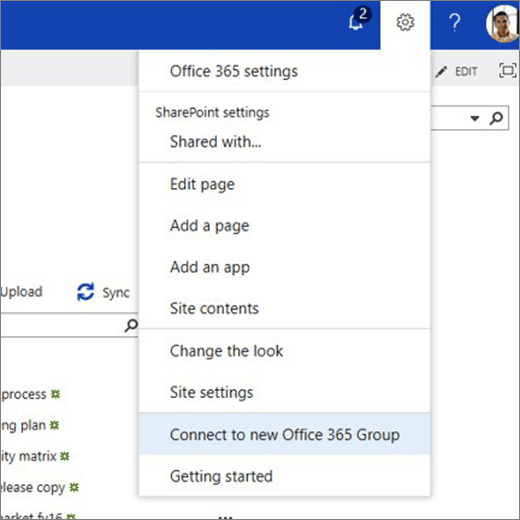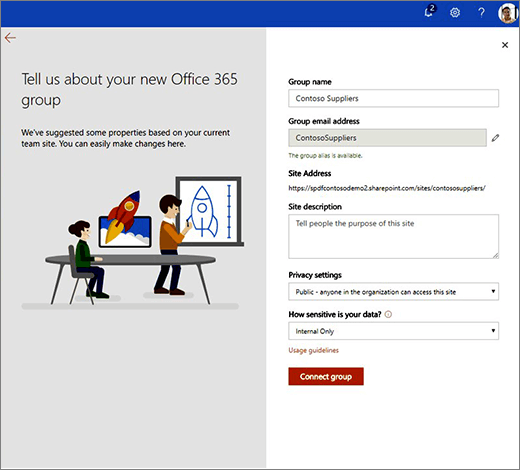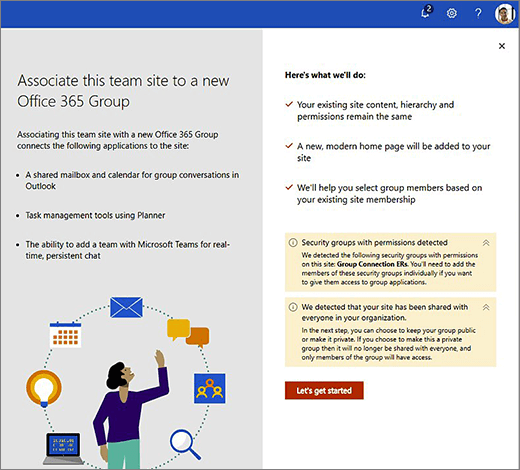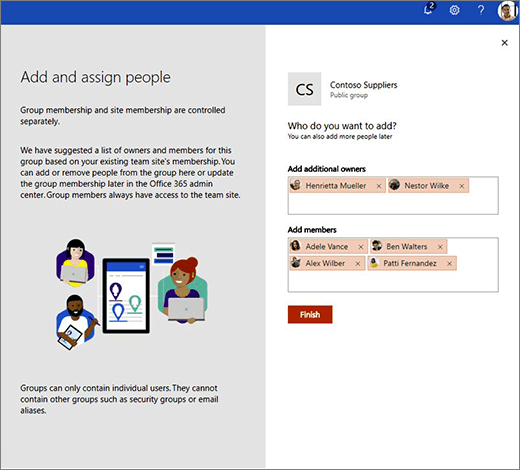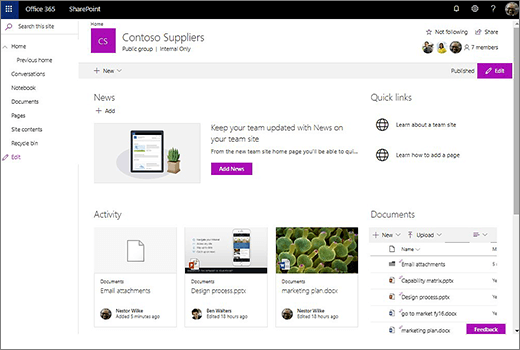Administrator kumpulan situs dapat menyambungkan situs tim SharePoint yang sudah ada ke grup Microsoft 365 baru. Koneksi ini membantu meningkatkan produktivitas tim Anda dengan konten dan sumber daya dari grup Microsoft 365 . Sumber daya ini meliputi yang berikut ini:
-
Kotak surat bersama yang digunakan untuk percakapan grup di Outlook
-
Kalender bersama di mana Anda bisa melacak tenggat waktu, acara, dan liburan tim
-
Alat manajemen tugas yang tersedia dengan komponen Web Planner baru
-
Opsi untuk menambahkan tim dengan Microsoft teams untuk obrolan persisten real-time
-
Identitas grup bersama dengan siklus hidup dan kebijakan terkait di seluruh sumber daya Microsoft 365
Administrator Kumpulan Situs
Administrator kumpulan situs dapat menyambungkan kumpulan situs tim yang sudah ada ke grup Microsoft 365 . Ini termasuk Templat klasik populer seperti Templat situs tim klasik (STS # 0) dan Templat situs komunitas (komunitas # 0), namun terdapat Templat yang tidak bisa Anda Sambungkan ke grup Microsoft 365 , termasuk:
-
BICENTERSITE # 0
-
BLANKINTERNET # 0
-
ENTERWIKI # 0
-
SRCHCEN # 0
-
SRCHCENTERLITE # 0
-
POINTPUBLIKASI # 0
-
POINTPUBLIKASI TOPIK # 0
Anda juga tidak dapat menyambungkan subsitus atau situs "/sites/ContentTypeHub" ke Grup Microsoft 365baru. Setelah menyambungkan ke grup, situs tim yang sudah ada menyimpan URL, pengaturan, dan izin yang sama. Administrator kemudian dapat menambahkan pemilik dan anggota lain ke grup tersambung.
Tips: Anda dapat menggunakan alat kesiapan modernisasi untuk membuat laporan tentang kumpulan situs dalam penyewa Anda, termasuk informasi tentang situs yang siap untuk disambungkan ke Grup Microsoft 365. Laporan juga akan mengidentifikasi kumpulan situs yang mungkin memerlukan perhatian sebelum Anda menyambungkannya ke Grup Microsoft 365.
Penting: Jika admin SharePoint Anda mengaktifkan fitur ini, pemilik situs bisa memulai proses untuk menyambungkan ke grup Microsoft 365 baru. Untuk informasi selengkapnya, lihat memperbolehkan atau mencegah administrator kumpulan situs menghubungkan situs tim klasik ke grup Microsoft 365 baru.
Saat situs tim SharePoint yang sudah ada tersambung ke grup Microsoft 365 baru, URL, pengaturan, dan izinnya tidak berubah. Ini berarti bahwa pemilik situs, anggota, dan pengunjung bisa melanjutkan bekerja tanpa gangguan. Saat halaman yang sudah ada tidak diperbarui secara otomatis, Anda bisa mulai memodernisasi situs tim Anda. Ini berarti bahwa halaman Anda yang sudah ada tidak berubah tetapi halaman beranda situs tim modern baru ditambahkan. Link ke halaman Beranda sebelumnya ditambahkan ke navigasi situs di bawah "Beranda" di bilah navigasi kiri. Link ke halaman Beranda sebelumnya ada jika Anda ingin memindahkan kustomisasi ke halaman beranda situs tim modern yang baru. Selain itu, Anda bisa membuat halaman baru dan bahkan membuat salah satu halaman beranda situs yang baru.
Untuk informasi selengkapnya, lihat bekerja sama lebih baik dengan situs tim SharePoint integrasi aplikasi microsoft 365 dan Pelajari tentang grup Microsoft 365.
Untuk menyambungkan situs yang sudah ada ke grup Microsoft 365 baru
-
Buka menu pengaturan di header navigasi Suite atas, dan klik Sambungkan ke grup Microsoft 365 baru.
-
Pengalaman pembuatan grup muncul. Secara opsional, perbarui nama grup dan alias email, lalu pilih privasi dan klasifikasi grup (jika diaktifkan di penyewa Anda). Lalu klik Sambungkan grup. Untuk informasi selengkapnya tentang pembuatan dan pengaturan grup, lihat mempelajari tentang grup Microsoft 365.
Catatan: Jika ada grup keamanan di situs tim yang Anda Sambungkan ke grup Microsoft 365 , muncul peringatan yang mengatakan bahwa Anda perlu menambahkan setiap anggota secara individual ke anggota grup yang baru. Ini memberi anggota ini akses ke beban kerja grup lainnya.
-
Panel Tambahkan dan tetapkan orang muncul. Ini adalah daftar usulan pemilik dan anggota, berdasarkan inspeksi situs Anda yang sudah ada. Anda dapat menambahkan pemilik dan anggota baru, atau menghapus orang dari daftar yang diusulkan. Klik selesai saat Anda selesai.
-
Halaman beranda situs baru muncul.
Halaman Beranda modern baru Anda meliputi yang berikut ini:
-
link ke halaman Beranda sebelumnya di bilah navigasi kiri di bawah ' Beranda '
-
link ke ' percakapan ' di bilah navigasi kiri yang menavigasi ke kotak surat Outlook grup
-
komponen Web aktivitas situs yang akan memperlihatkan penggunaan nyata dan terkini dalam situs
-
tata letak halaman modern yang dapat dimodifikasi dengan mudah sesuai kebutuhan
-
informasi grup di header, termasuk privasi, klasifikasi (jika diatur), dan foto anggota
Anda dapat mengelola keanggotaan grup baru Kapan saja.
-
Izin situs dan keanggotaan grup
Izin situs dan keanggotaan grup dikelola secara terpisah. Anggota grup selalu memiliki akses ke situs tim, namun situs tim itu sendiri bisa dibagikan dengan pengguna tambahan yang bukan anggota grup.
Situs dan grup memiliki tipe izin yang berbeda. Daftar berikut ini memperlihatkan hubungan antara izin situs dan keanggotaan grup:
Kumpulan situs
Ini adalah grup izin default (dengan tingkat izin defaultnya) untuk kumpulan situs:
-
Pemilik situs tim (kontrol penuh)
-
Anggota tim situs (Edit)
-
Pengunjung situs tim (Baca)
Grup ini mendukung keanggotaan bertumpuk, seperti grup Azure Active Directory atau grup keamanan Microsoft 365 .
Microsoft 365 Grup
Berikut adalah peran grup (dengan tingkat izinnya):
-
Pemilik grup (kontrol penuh)
-
Anggota grup (Edit)
Peran ini tidak mendukung keanggotaan bertumpuk, seperti grup Microsoft Active Directory atau grup keamanan Microsoft 365 . Saat Anda menambahkan pengguna ke peran ini, mereka secara otomatis ditambahkan ke grup izin kumpulan situs terkait: pemilik grup menjadi pemilik situs dan anggota grup menjadi anggota situs.
Menyambungkan grup ke situs yang sudah ada
Saat Anda menyambungkan situs tim yang sudah ada ke grup Microsoft 365 baru, perubahan izin berikut ini terjadi:
-
Administrator kumpulan situs yang menyambungkan situs tim ke grup baru menjadi pemilik grup.
-
SharePoint akan menyarankan pengguna untuk ditambahkan ke grup pemilik grup dan anggota grup berdasarkan situs pengguna saat ini. Jika grup izin situs berisi grup keamanan atau grup Azure Active Directory , SharePoint tidak dapat menyarankan anggota grup berdasarkan konten grup tersebut, Anda harus menambahkan pengguna ini ke grup secara manual.
-
Setiap anggota grup baru yang Anda tentukan ditambahkan ke grup izin kumpulan situs terkait-pemilik grup ditambahkan ke grup pemilik situs tim, dan anggota grup ditambahkan ke grup anggota situs tim.
Perubahan ini dilakukan pada tingkat kumpulan situs. Jika Anda memiliki subsitus dan Anda memiliki warisan izin yang rusak, model izin Anda tetap tidak berubah. Filter izin diturunkan dari tingkat kumpulan situs sesuai dengan model yang Anda buat, termasuk pemilik dan anggota grup yang baru.
-
Jika Anda mengatur tingkat privasi grup baru ke publik, maka semua orang di organisasi Anda-kecuali pengguna eksternal-akan memiliki akses anggota grup ke grup.
Lihat Juga
Memungkinkan pengguna menyambungkan situs tim klasik ke grup Microsoft 365 baru